5 mẹo tiết kiệm pin trên iPhone có thể bạn chưa biết
Có rất nhiều cách để tiết kiệm pin trên iPhone mà bạn chưa biết tới.
Pin iPhone vẫn luôn là vấn đề nhức nhối với nhiều người dùng vì thời lượng sử dụng không được “quá lâu” như nhiều dòng smartphone khác. Tuy nhiên, có rất nhiều mẹo nhỏ để giúp người dùng tiết kiệm pin trên iPhone và kéo dài thời gian sử dụng.
Để cho iPhone tự động điều chỉnh độ sáng màn hình
Nhiều người thường có thói quen điều chỉnh độ sáng bằng phương thức thủ công để sử dụng iPhone một cách quen mắt hơn, nhưng nhiều người lại mặc định để iPhone tự động điều chỉnh độ sáng màn hình. Tuy nhiên, Apple cho biết để iPhone tự động điều chỉnh độ sáng màn hình sẽ giúp ích cho bạn rất nhiều trong việc tiết kiệm pin trên iPhone.
Hình nền màu đen giúp tiết kiệm pin của bạn
Độ sáng điện thoại cao là một trong nhiều cách làm hao pin smartphone nhanh. Để giảm điều này, bạn nên chọn một hình nền tối hoặc sử dụng chế độ Dark mode để không phải tiêu tốn quá nhiều pin cho iPhone.
Vô hiệu hóa tính năng Làm mới ứng dụng trong nền
Nếu cảm thấy không cần thiết phải cập nhật thông báo hay hoạt động ứng dụng liên tục trên ứng dụng, hãy vô hiệu hóa tính năng Làm mới ứng dụng trong nền.
Video đang HOT
Làm mới ứng dụng trong nền khá tiện dụng vì nó cho phép các ứng dụng hiển thị những dữ liệu mới nhất khi bạn mở chúng. Tuy nhiên, nó cũng có thể là nguyên nhân ngốn pin điện thoại.
Nếu không cần thiết sử dụng tính năng này, hãy vào Cài đặt => Cài đặt chung => Làm mới ứng dụng trong nền => Lựa chọn ứng dụng cần thiết tắt và tắt nó đi
Tắt tính năng tự động gửi dữ liệu chẩn đoán và sử dụng
Thông thường chức năng này cũng ít người sử dụng đến, nó không có ích cho lắm vì vậy bạn cũng không nên để nó tự động gửi, điều đó cũng ảnh hưởng pin khá nhiều, tùy trường hợp, với 1 số người có thể cần, với người khác lại không.
Bạn vào Cài đặt => Quyền riêng tư => Phân tích & Cải tiến => Không gửi Chia sẻ Phân tích iPhone
Bật Chế độ nguồn điện thấp
Chế độ nguồn điện thấp giúp giảm tiêu thụ nguồn điện cho tới khi bạn có thể sạc đầy iPhone. Khi tính năng này được bật, tìm nạp thư, làm mới ứng dụng trong nền, tự động tải về và một số hiệu ứng hình ảnh được giảm xuống hoặc tắt. Thậm chí, iPhone của bạn còn tự động giảm hiệu suất của CPU và GPU, khiến nó hoạt động chậm hơn một chút nhưng lại tiết kiệm pin và còn tăng hiệu suất khi sạc.
Vào Cài đặt chọn Pin => bật Chế độ nguồn điện thấp.
Đây là cách giúp iPhone chạy khoẻ "phà phà" dù chỉ còn 1% pin
Áp dụng mẹo này vào những tình huống khẩn cấp khi bạn không có sạc và chiếc iPhone của bạn sẽ trụ vững đến những % pin cuối cùng.
Hẳn ai trong số chúng ta cũng từng rơi vào trường hợp cần sử dụng điện thoại mà chúng gần như "ngắc ngoải" với chỉ 5-10% pin, trong khi không thể tiếp cận ổ sạc ngay hoặc quên mang theo sạc.
Với tình huống đó, hẳn bạn sẽ muốn tiết kiệm pin nhất một cách có thể bằng cách tắt mọi ứng dụng đang hoạt động hoặc chạy ngầm, thậm chí bật chế độ máy bay để ngắt mọi kết nối. Nhưng bạn đã bao giờ nghĩ đến một cách mà có thể không ai ngờ tới chưa?
Có thể bạn đã biết, màn hình chính là tác nhân tiêu tốn năng lượng của điện thoại nhiều nhất. Vì lý do đó, việc bạn tăng hay giảm độ sáng màn hình sẽ quyết định thời lượng pin bạn còn có thể sử dụng chiếc iPhone của mình. Khi pin điện thoại xuống mức thấp, chắc chắn bạn sẽ phải giảm độ sáng màn hình của điện thoại xuống, thậm chí xuống mức tối thiểu.
Nhưng đây mới là điều quan trọng. Độ sáng tối thiểu của màn hình iPhone theo thiết lập mặc định vẫn chưa phải là tối nhất. Có một cách để bạn có thể khiến cho màn hình của iPhone 'tối đen như cái tiền đồ của chị Dậu" nhưng chắc chắn còn khiến mức sử dụng năng lượng xuống thấp hơn nữa.
Đầu tiên, hãy truy cập Cài đặt > Trợ năng > Thu phóng . Tại đây, hãy bật thiết lập Thu phóng lên.
Sau đó, hãy chạm 3 lần bằng 3 ngón tay cùng lúc vào màn hình, bạn sẽ thấy cửa sổ sau hiện lên.
Hãy nhấp mục Chọn vùng và chọn Thu phóng toàn màn hình .
Quay lại cửa sổ chính, hãy nhấp chọn mục Chọn bộ lọc . Tại đây, hãy chọn Ánh sáng yếu .
Sau khi áp dụng bộ lọc, bạn sẽ thấy màn hình tối đi đáng kể. Kết hợp với việc giảm độ sáng thiết lập xuống mức tối thiểu, màn điện thoại của bạn sẽ gần như tối đến mức không thấy được gì, nhưng vẫn đủ để bạn thực hiện các tác vụ cơ bản như gọi điện hoặc nhắn tin nhờ sự trợ giúp.
Để tắt chế độ này, hãy thực hiện lại các thao tác trên một lần nữa và lần này hãy chọn bộ lọc Không có để đưa màn hình về độ sáng bình thường.
Những cách chuẩn bị để tìm lại iPhone nếu thất lạc 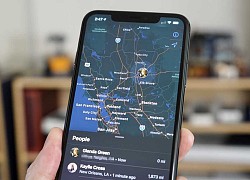 Người dùng có thể bật những tính năng này để tránh kẻ xấu đột nhập vào iPhone, tăng khả năng tìm lại thiết bị nếu để thất lạc, dù không mang lại hiệu quả 100%. Bước cơ bản nhất từ lúc chưa mất máy: Đặt mật khẩu khóa màn hình. Việc thiết lập mật khẩu và Face ID (hoặc Touch ID) giúp đảm...
Người dùng có thể bật những tính năng này để tránh kẻ xấu đột nhập vào iPhone, tăng khả năng tìm lại thiết bị nếu để thất lạc, dù không mang lại hiệu quả 100%. Bước cơ bản nhất từ lúc chưa mất máy: Đặt mật khẩu khóa màn hình. Việc thiết lập mật khẩu và Face ID (hoặc Touch ID) giúp đảm...
 Lễ đưa tang Kim Sae Ron: Mẹ ruột đi không vững trong giờ phút cuối cùng, dàn sao nghẹn ngào tiễn biệt01:06
Lễ đưa tang Kim Sae Ron: Mẹ ruột đi không vững trong giờ phút cuối cùng, dàn sao nghẹn ngào tiễn biệt01:06 Nam Thư bị chỉ trích vì mặc trang phục phản cảm, hớ hênh ngay trên thảm đỏ00:21
Nam Thư bị chỉ trích vì mặc trang phục phản cảm, hớ hênh ngay trên thảm đỏ00:21 Lý Nhã Kỳ sau khi lộ bức ảnh xồ xề gây sốc: "Có thế lực nào đứng sau những trò ác ý này không?"00:33
Lý Nhã Kỳ sau khi lộ bức ảnh xồ xề gây sốc: "Có thế lực nào đứng sau những trò ác ý này không?"00:33 Pha sang đường vỏn vẹn 16 giây của chiếc xe máy khiến hàng loạt phương tiện chao đảo00:16
Pha sang đường vỏn vẹn 16 giây của chiếc xe máy khiến hàng loạt phương tiện chao đảo00:16 Thảm đỏ hot nhất hôm nay: Lý Nhã Kỳ xuất hiện với visual lạ hoắc, một sao nữ Gen Z khoe vòng 1 đẹp ná thở01:49
Thảm đỏ hot nhất hôm nay: Lý Nhã Kỳ xuất hiện với visual lạ hoắc, một sao nữ Gen Z khoe vòng 1 đẹp ná thở01:49 Khả Như vào vai quỷ dữ, ăn thịt sống trong phim kinh dị02:29
Khả Như vào vai quỷ dữ, ăn thịt sống trong phim kinh dị02:29 Thách thức nhà vô địch thế giới, võ sĩ Trung Quốc bị đánh sưng mặt02:18
Thách thức nhà vô địch thế giới, võ sĩ Trung Quốc bị đánh sưng mặt02:18 Đòn giáng của ông Trump vào Ukraine trước ngưỡng cửa đàm phán với Nga09:07
Đòn giáng của ông Trump vào Ukraine trước ngưỡng cửa đàm phán với Nga09:07 Cindy Lư đáp trả khi bị nói ngoại tình, là nguyên nhân khiến Hoài Lâm tụt dốc không phanh00:18
Cindy Lư đáp trả khi bị nói ngoại tình, là nguyên nhân khiến Hoài Lâm tụt dốc không phanh00:18 Ngoại hình gây sốc của G-Dragon00:19
Ngoại hình gây sốc của G-Dragon00:19 Nhan sắc con gái Lee Dong Gun (Chuyện Tình Paris) gây sốc00:40
Nhan sắc con gái Lee Dong Gun (Chuyện Tình Paris) gây sốc00:40Tin đang nóng
Tin mới nhất

Nâng cao và biến đổi hình ảnh của bạn bằng trình chỉnh sửa video trực tuyến CapCut

Cách đăng Facebook để có nhiều lượt thích và chia sẻ

Thêm nhiều bang của Mỹ cấm TikTok

Microsoft cấm khai thác tiền điện tử trên các dịch vụ đám mây để bảo vệ khách hàng

Facebook trấn áp hàng loạt công ty phần mềm gián điệp

Meta đối mặt cáo buộc vi phạm các quy tắc chống độc quyền với mức phạt 11,8 tỷ đô

Không cần thăm dò, Musk nên sớm từ chức CEO Twitter

Đại lý Việt nhập iPhone 14 kiểu 'bia kèm lạc'

Khai trương hệ thống vé điện tử và dịch vụ trải nghiệm thực tế ảo XR tại Quần thể Di tích Cố đô Huế

'Dở khóc dở cười' với tính năng trợ giúp người bị tai nạn ôtô của Apple

Xiaomi sa thải hàng nghìn nhân sự

Apple sẽ bắt đầu sản xuất MacBook tại Việt Nam vào giữa năm 2023
Có thể bạn quan tâm

MXH tràn ngập clip Hoàng Cảnh Du đưa gái lạ du lịch Phú Quốc, chuyện tình với Địch Lệ Nhiệt Ba nghi đã "toang"
Sao châu á
14:09:05 21/02/2025
Ngôi trường đại học cô đơn nhất Trung Quốc, ai hay nhớ nhà đừng dại thi vào vì đã có nhiều tiền bối "đứt gánh giữa đường"
Netizen
14:06:32 21/02/2025
Cách tẩy da chết an toàn cho người da dầu mụn
Làm đẹp
13:26:46 21/02/2025
Ngôi làng ở Philippines thưởng tiền mặt để dân bắt muỗi ngăn dịch sốt xuất huyết
Thế giới
13:21:42 21/02/2025
Vợ chồng MC Quyền Linh phản ứng thế nào khi xem Lọ Lem phản pháo antifan?
Sao việt
13:20:32 21/02/2025
Tháng 3 "bùng nổ" tài lộc: Top 3 chòm sao thăng hoa sự nghiệp, "tiền vào như nước"!
Trắc nghiệm
12:23:12 21/02/2025
Vẻ đẹp của loài ốc xoắn vách quý hiếm ở Việt Nam
Lạ vui
12:17:36 21/02/2025
Các biện pháp khắc phục tại nhà cho bệnh vảy nến
Sức khỏe
12:10:41 21/02/2025
Lên đồ 'cực chất' ngày hè với quần shorts
Thời trang
12:03:47 21/02/2025
Dấu mốc chưa từng có trong lịch sử điện ảnh Mỹ
Hậu trường phim
11:47:51 21/02/2025
 Cách đăng ký nhận 3 tháng dùng thử miễn phí Apple Music trên iPhone
Cách đăng ký nhận 3 tháng dùng thử miễn phí Apple Music trên iPhone Facebook từng có cơ hội, nhưng đã chọn cách tệ nhất
Facebook từng có cơ hội, nhưng đã chọn cách tệ nhất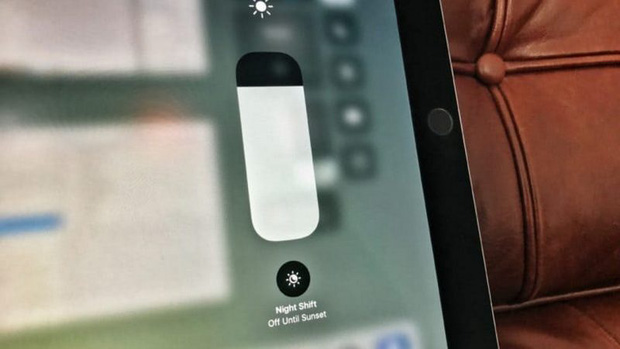
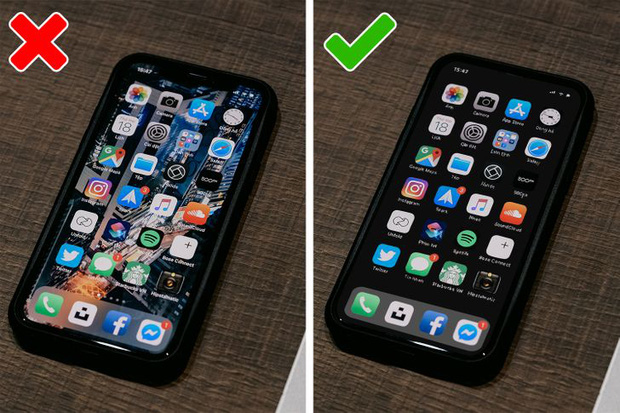
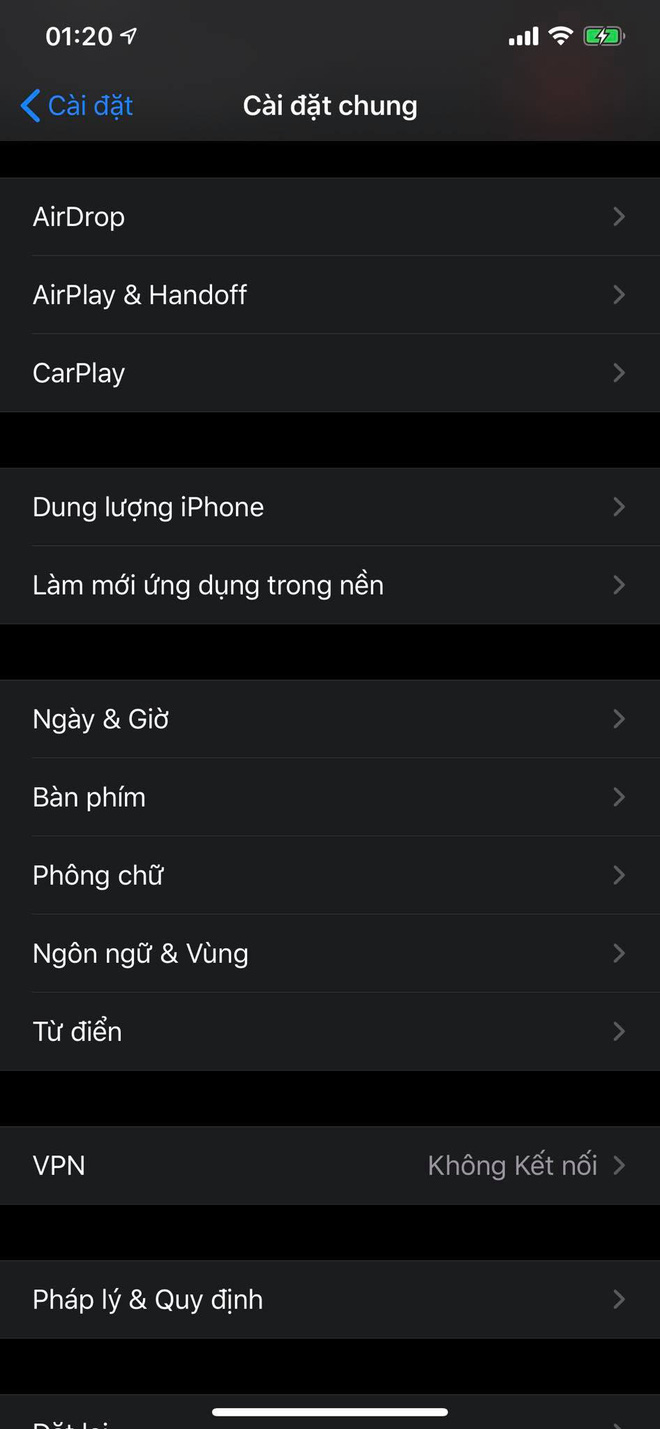


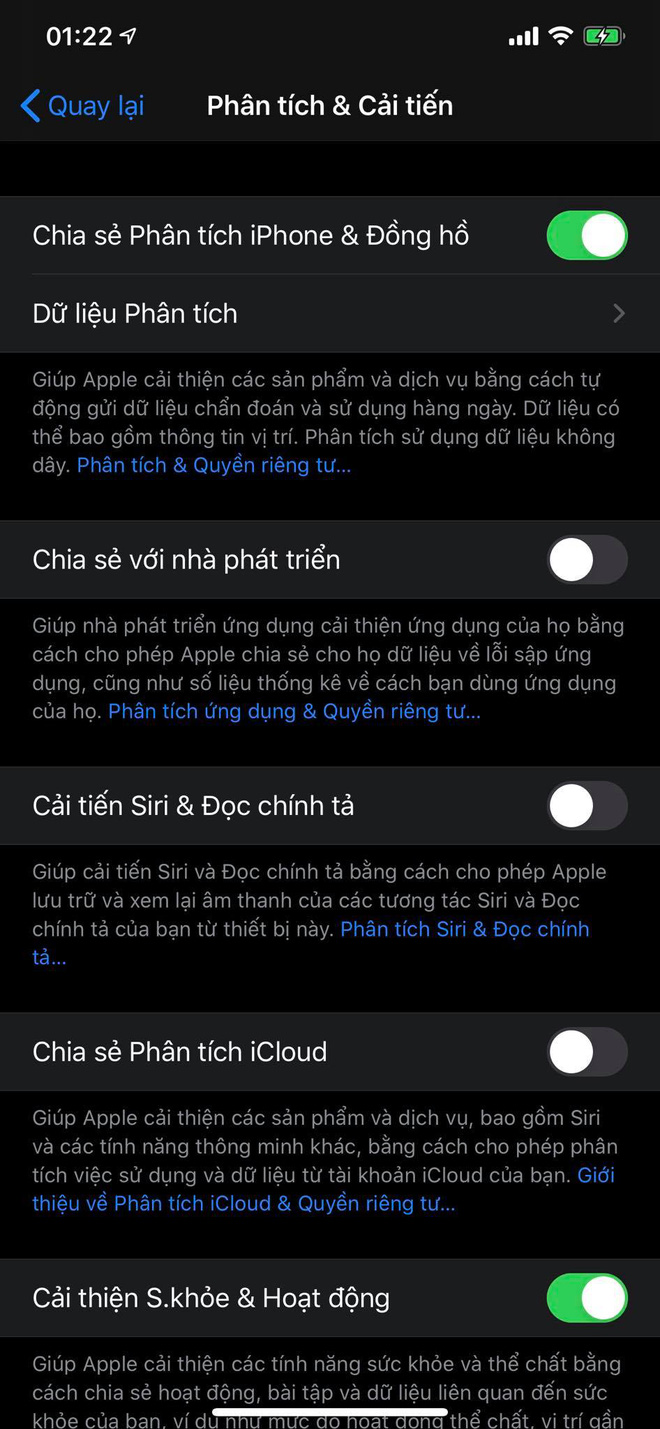

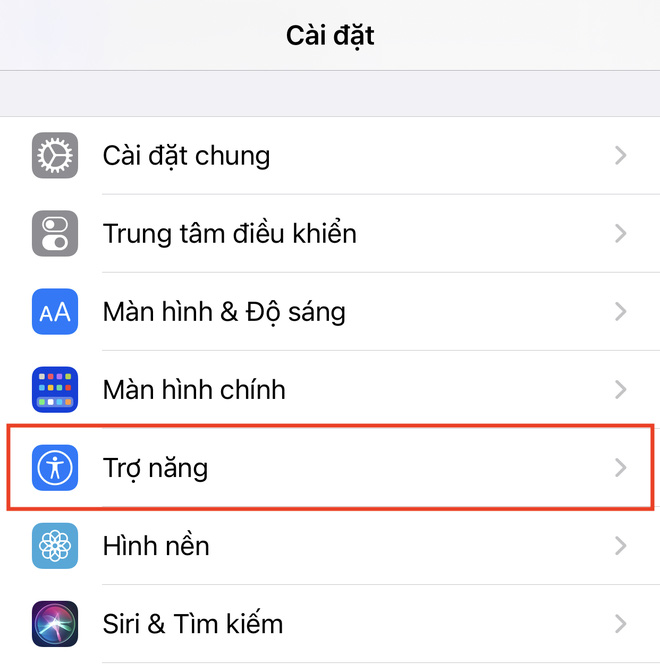

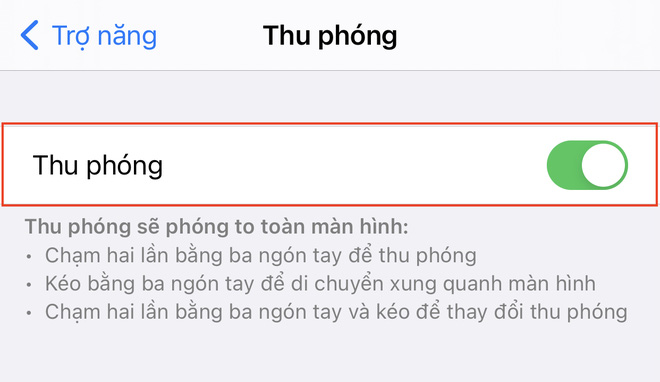
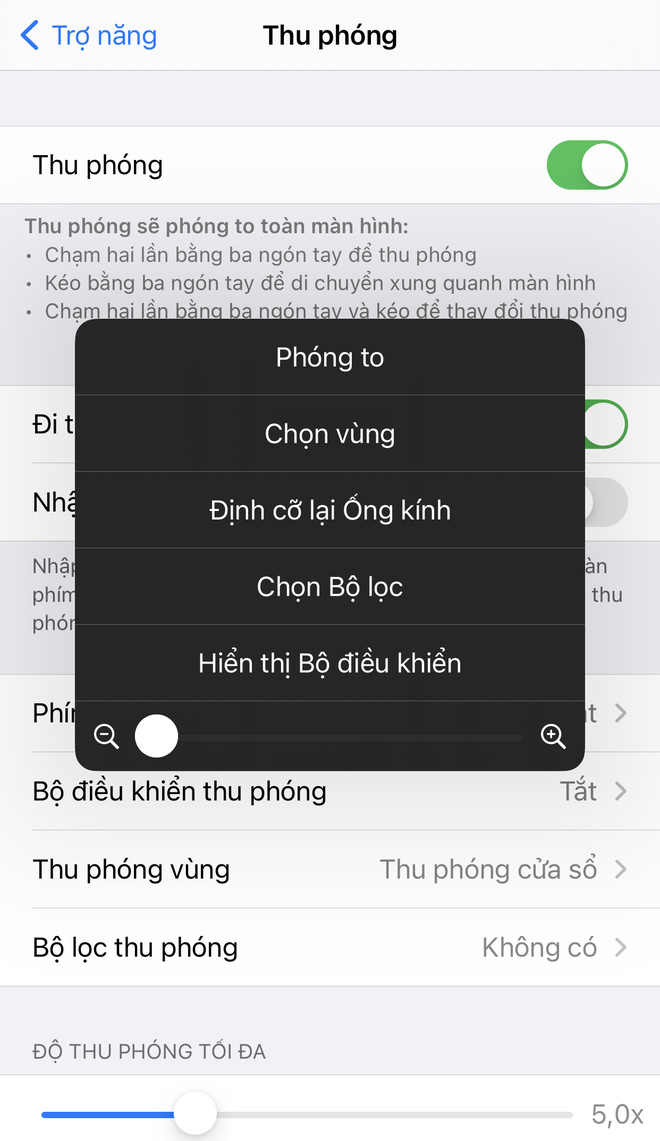
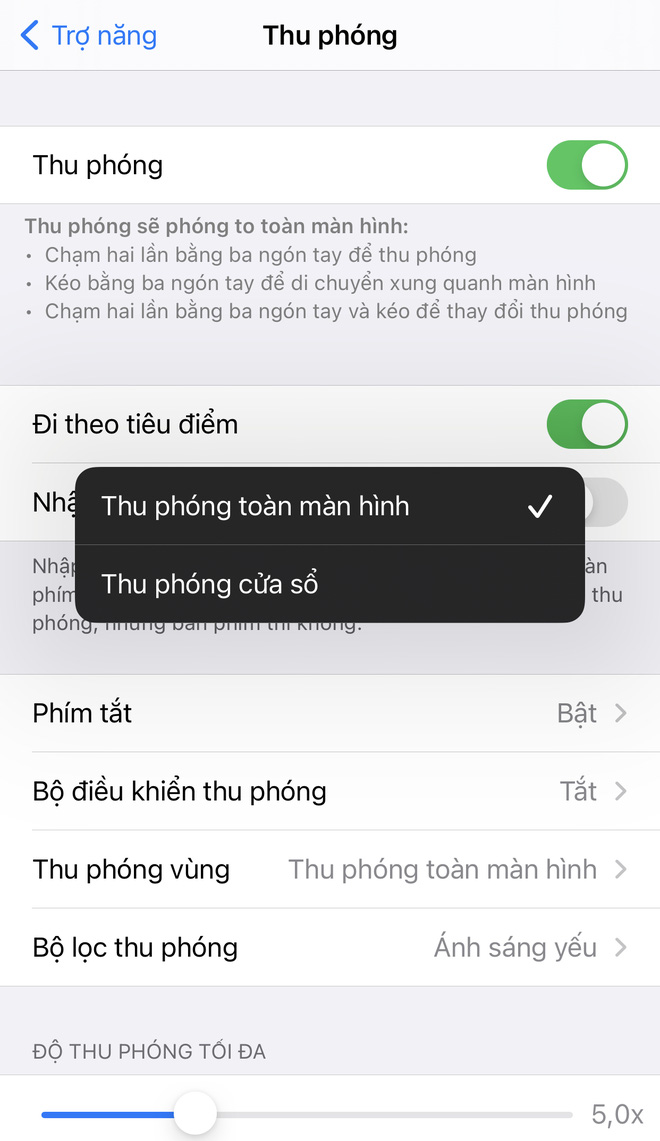

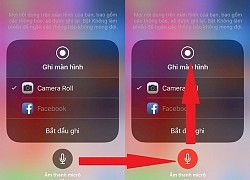 Cách quay màn hình iPhone mới nhất, đầy đủ nhất
Cách quay màn hình iPhone mới nhất, đầy đủ nhất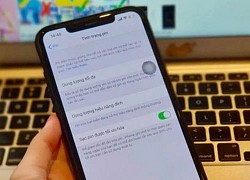 Apple khuyên người dùng hãy bật tính năng này để giúp pin iPhone bền hơn
Apple khuyên người dùng hãy bật tính năng này để giúp pin iPhone bền hơn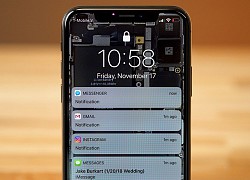 Mẹo cài đặt iPhone để sử dụng tốt hơn
Mẹo cài đặt iPhone để sử dụng tốt hơn Apple đính chính: Người dùng iPhone vẫn sẽ không thể thay đổi trình phát nhạc mặc định
Apple đính chính: Người dùng iPhone vẫn sẽ không thể thay đổi trình phát nhạc mặc định
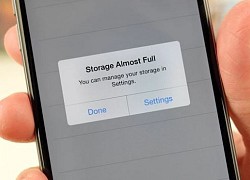
 Vụ thi thể không nguyên vẹn: Lời khai rợn người của gã chồng giết vợ
Vụ thi thể không nguyên vẹn: Lời khai rợn người của gã chồng giết vợ Mẹ chồng mới mất, anh chị chồng hả hê nhận phần lớn tài sản, tôi liền đưa ra tờ giấy khiến cả nhà im bặt vì sốc
Mẹ chồng mới mất, anh chị chồng hả hê nhận phần lớn tài sản, tôi liền đưa ra tờ giấy khiến cả nhà im bặt vì sốc Mẹ chồng cho tiền để tôi đi trữ đông trứng, chị dâu ghen tị phản đối khiến bố chồng phải lên tiếng bằng món quà bất ngờ
Mẹ chồng cho tiền để tôi đi trữ đông trứng, chị dâu ghen tị phản đối khiến bố chồng phải lên tiếng bằng món quà bất ngờ Cả nhà hối thúc chị gái "đi bước nữa", chị thủng thẳng đáp trả một câu mà ai cũng cứng họng, chẳng dám hé răng nửa lời
Cả nhà hối thúc chị gái "đi bước nữa", chị thủng thẳng đáp trả một câu mà ai cũng cứng họng, chẳng dám hé răng nửa lời Sao Việt 21/2: Tóc Tiên kỷ niệm 5 năm cưới, Hồ Ngọc Hà đẹp sang chảnh
Sao Việt 21/2: Tóc Tiên kỷ niệm 5 năm cưới, Hồ Ngọc Hà đẹp sang chảnh Mờ mắt vì tiền, buông lỏng quản lý (Kỳ 1)
Mờ mắt vì tiền, buông lỏng quản lý (Kỳ 1) Mỹ gửi "tối hậu thư" cho Ukraine trước ngưỡng cửa đàm phán với Nga
Mỹ gửi "tối hậu thư" cho Ukraine trước ngưỡng cửa đàm phán với Nga Dàn WAGs Việt ai kiếm tiền giỏi nhất: Chu Thanh Huyền "flex"cả tỷ, hai ái nữ cựu chủ tịch Sài Gòn FC còn đỉnh hơn
Dàn WAGs Việt ai kiếm tiền giỏi nhất: Chu Thanh Huyền "flex"cả tỷ, hai ái nữ cựu chủ tịch Sài Gòn FC còn đỉnh hơn Taxi đi nhầm đường, nữ sinh nhảy ra khỏi xe vì tưởng mình bị bắt cóc rồi bị đâm tử vong: Tòa tuyên án ra sao với tài xế?
Taxi đi nhầm đường, nữ sinh nhảy ra khỏi xe vì tưởng mình bị bắt cóc rồi bị đâm tử vong: Tòa tuyên án ra sao với tài xế? 'Diễn viên Đình Thế mất ở tuổi 22 mà không kịp nói lời trăng trối'
'Diễn viên Đình Thế mất ở tuổi 22 mà không kịp nói lời trăng trối' Thảm cảnh của ác nữ đẹp nhất màn ảnh: Nghèo túng đến nỗi phải nhặt đồ ăn thừa, nhan sắc tụt dốc thê thảm không nhận ra
Thảm cảnh của ác nữ đẹp nhất màn ảnh: Nghèo túng đến nỗi phải nhặt đồ ăn thừa, nhan sắc tụt dốc thê thảm không nhận ra Vụ bé gái 5 tháng tuổi tử vong ở Hà Nội: Người phụ nữ trông trẻ khai gì?
Vụ bé gái 5 tháng tuổi tử vong ở Hà Nội: Người phụ nữ trông trẻ khai gì? Trước khi qua đời, Kim Sae Ron lên sân thượng khóc nức nở vì lời xin lỗi muộn màng từ phóng viên Hàn
Trước khi qua đời, Kim Sae Ron lên sân thượng khóc nức nở vì lời xin lỗi muộn màng từ phóng viên Hàn Truy tố người mẫu lai Đinh Nhikolai tàng trữ trái phép chất ma túy
Truy tố người mẫu lai Đinh Nhikolai tàng trữ trái phép chất ma túy TP.HCM: Nam thanh niên rơi lầu 4 chung cư trong tình trạng không mặc quần áo
TP.HCM: Nam thanh niên rơi lầu 4 chung cư trong tình trạng không mặc quần áo Hot nhất Weibo: Lưu Diệc Phi và nam thần kém tuổi bị khui tin hẹn hò với loạt bằng chứng khó chối cãi
Hot nhất Weibo: Lưu Diệc Phi và nam thần kém tuổi bị khui tin hẹn hò với loạt bằng chứng khó chối cãi Hoa hậu Hoàn vũ Catriona Gray chia tay hôn phu sau 5 năm, danh tính "trà xanh" lộ diện?
Hoa hậu Hoàn vũ Catriona Gray chia tay hôn phu sau 5 năm, danh tính "trà xanh" lộ diện? Hot nhất phòng vé lúc này: 1 phim Việt mới chiếu nửa ngày đã có doanh thu ăn đứt 18 đối thủ cộng lại
Hot nhất phòng vé lúc này: 1 phim Việt mới chiếu nửa ngày đã có doanh thu ăn đứt 18 đối thủ cộng lại